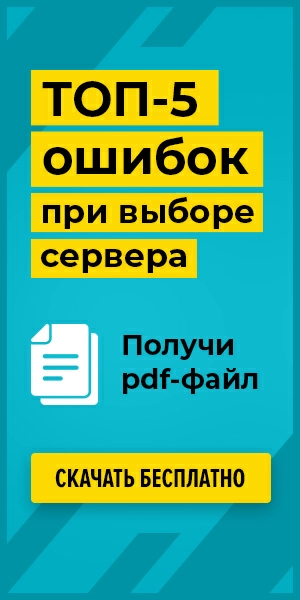Принцип работы и алгоритм настройки FTP-сервера
- Что такое FTP-сервер простыми словами
- Для чего нужен FTP-сервер
- Как работает FTP-протокол
- Установка FTP-сервера
- Настройка FTP-сервера
- Как подключиться к FTP-серверу
- Преимущества и недостатки FTP-серверов
- FTP и безопасность
- Интерфейс FTP-клиента
- Десктопные клиенты
- Мобильные клиенты
- Какие есть FTP-сервера?
- Создание ftp-сервера
- Соединение с ftp-сервером
Для отправки небольших файлов можно использовать любые средства: от электронной почты до мессенджеров. Однако стандартные файлообменники обладают низкой скоростью и массой ограничений. Офисным работникам пригодится собственный FTP-сервер.
FTP – инструмент для удаленного доступа к файлам, их рассылки и редактирования. Нередко его используют как 1C-сервер. FTP-протокол позволяет быстро загружать большие объемы информации и разграничивать права доступа между сотрудниками. На клиентский компьютер для удобства устанавливают программы, которые отличаются широтой возможностей и интерфейсом.
Что такое FTP-сервер простыми словами
Для начала необходимо разобраться, что такое сервер. Это компьютер, который хранит данные и открывает доступ к ним для других устройств, называющихся клиентами. Обмен файлами производится с помощью различных протоколов, например HTTP, используемого для отправки гипертекста.
FTP – один из протоколов, который позволяет устройствам обмениваться данными через интернет. Принцип работы похож на HTTP, но FTP-сервер предоставляет значительное большее количество возможностей. Одна из наиболее полезных – функция одновременной загрузки нескольких файлов.
Для чего нужен FTP-сервер
Пользователю стоит купить сервер, чтобы:
- Делиться файлами. FTP позволяет поместить большой объем данных в одну папку и в два клика скачать ее с сервера на любой компьютер.
- Поддерживать веб-сайты. Допустим, интернет-магазин решил удалить все старые фотографии товара и заменить их более качественными. Чтобы не перемещать каждую картинку вручную, можно заменять целые папки с помощью FTP-протокола.
- Создавать резервные копии сайта.
К тому же, в FTP есть настройки доступа. С их помощью компания может сделать папку видимой только для конкретных сотрудников.
Как работает FTP-протокол
В системе участвует 2 элемента – это сервер и клиентский компьютер. Для подключения к FTP-серверу обычно требуются логин и пароль. Файлы пересылаются по двум каналам. Первый отправляет команды, например «скачай файл nn.ru». Второй высылает саму папку. За счет этого деления отправка становится более эффективной: пока файл скачивается, пользователь может просмотреть другие документы, не влияя на скорость загрузки.
Компании больше всего интересует, как выбрать сервер для 1C. Главное требование – высокая скорость передачи. Подойдут такие популярные программы, как Core FTP LE, Transmit, FileZilla.
Установка FTP-сервера
Стоит рассмотреть особенности установки на примере самого популярного FTP-прокола – FileZilla. Необходимо следовать следующему алгоритму:
- Кликнуть на скаченный файл.
- Поставить галочку около «I Agree».
- Выбрать компоненты и место установки (они уже указаны).
- Настроить параметры службы. Для регулярного пользования подходит автозапуск.
- Указать метод запуска. Рекомендован Start manually.
На этом установка завершена. Система сама запустится после нажатия на кнопку Install.
Настройка FTP-сервера
Интерфейс большинства клиентских программ интуитивно понятен. Пользователь видит окно, в которое нужно ввести определенные данные. После этого он должен войти в раздел «Edit» → «Setting». В нем удастся найти:
- Основные настройки. Это номер порта, длительность таймаута, количество потоков и пользователей.
- Безопасность. Обычно хватает базовых настроек.
- Особенности дизайна интерфейса.
- Это разрешенные и заблокированные адреса.
- Администрирование. Условия доступа.
- Лимиты скорости.
В блоке «Welcome message» уместно оставить сообщение, которое будут видеть пользователи при запуске программы.
Как подключиться к FTP-серверу
Есть три варианта подключения:
- С помощью специальных команд. Вариант актуален и для Windows, и для MacOS, но не подходит для новичков.
- Через браузер. Если третье лицо пришлет ссылку на файл, пользователь сможет скачать его, даже не вникая, что такое FTP-сервер. Однако для других операций браузер не подойдет.
- Через FTP-клиент.
Последний вариант является основным и наиболее удобным. Клиенты оснащены интерфейсом и легко настраиваются. При возникновении проблем стоит обратиться в компанию ittelo.ru. IT-инженеры помогут выбрать и установить FTP-сервер по приемлемой цене.

Преимущества и недостатки FTP-серверов
Достоинство FTP в том, что он подходит не только для передачи, но и для хранения файлов. Удастся скачивать и редактировать данные с любого устройства. Пользователь вправе добавлять клиентов в черные или белые списки, разграничивать доступ. Каждая программа для управления FTP-серверами имеет свои команды, и можно выбрать наиболее подходящую для конкретных целей.
Главный недостаток системы – уязвимость. Пересылаемые данные не шифруются и не кодируются, то есть могут быть легко утеряны. К тому же, отсутствует надежная защита от кибер-атак.
FTP и безопасность
Чаще всего FTP-сервера взламывают, если на компьютере, куда загружается протокол, уже есть вирус. В таком случае вредоносное ПО крадет пароль, а злоумышленник получает доступ к конфиденциальным данным. Чтобы снизить риски, необходимо просканировать ПК перед загрузкой.
Другая проблема – слабая защита файлов во время их передачи. Протокол FTP успешно защищает технология SSH. Иногда она предоставляется хостинговой компанией в базовом пакете услуг. Также существует вариант защиты с помощью файла .ftpaccess. Тогда доступ будет заблокирован для всех директорий сервера.
Интерфейс FTP-клиента
Интерфейс будет отличаться в каждой конкретной программе, однако можно выделить несколько основных элементов:
- Отображение структуры файлов и папок на ПК, в том числе их содержания. Часто размещается с левой стороны и называется «Local site».
- Данные, которые находятся на удаленном сервере (Remote). Если подключение еще не запущено, раздел будет пустым.
- Строки для быстрого подключения. Для входа система требует четыре параметра – логин, пароль, адрес FTP и порт.
Другие элементы позволяют вводить настройки или демонстрируют состояние отправляемых или скаченных файлов.
Десктопные клиенты
Наиболее востребованные программы для ПК:
- Бесплатный клиент для Виндоуз, Linux и macOS. Поддерживает все популярные протоколы, оснащен понятным интерфейсом и гибкими настройками.
- Только для Windows. Доступ бесплатный. Дизайн минималистичный, но присутствует широкий набор функций, включая текстовый редактор. Поддерживает SSH и другие меры для повышения безопасности.
- Пригодится владельцам Виндоуз или macOS. Покупка не требуется. Интерфейс понятен даже новичку. Совмещается с облачными хранилищами.
Желательно скачивать FTP клиентов с официальных сайтов.
Мобильные клиенты
Мобильные клиенты менее распространены, но среди них стоит выделить:
- Только для смартфонов на Андроид. Несмотря на простой дизайн, клиент мощный и предлагает все необходимые возможности. Есть платная версия с дополнительными командами.
- X plore File Manager. Бесплатный клиент для Android. Присутствует встроенный плеер для просмотра файлов.
- Программа для айфонов, которая доступна бесплатно. Позволяет копировать, рассылать и удалять документы.
Среднестатистический пользователь может обойтись без функций, которые предлагают платные клиенты.
Какие есть FTP-сервера?
Так как FTP обладает низким уровнем безопасности, его часто комбинируют с SSH, поэтому существуют защищенные версии протокола. Во-первых, это FTPS и SFTP, надежность которых обеспечивает криптографический протокол TLS или Secure Shell. Клиенты получают право шифровать файлы с помощью особой команды – AUTH TLS, которую подтверждает или отвергает сервер.
Во-вторых, это SSH-FTP. Сессия протекает стандартным образом, но соединяется через туннель SSH. Вариант слабоэффективен, так как FTP пересылает несколько файлов одновременно, а SSH удается защитить только один.
Создание ftp-сервера
Установка с помощью специальных программ осуществляется в несколько кликов, однако можно создать сервер через Windows:
- Открыть «Программы и компоненты». В разделе, посвященном компонентам, найти «Службы IIS» и поставить галочку около FTP.
- Найти в «Администрировании» «Диспетчера IIS». Зайти в «Сайты», добавить сервер. Указать название папки с файлами. Ввести IP, порта и данные шифрования, условия доступа.
- Войти в «Систему и безопасность» →«Брандмауэр». Найти в параметрах «Правила подключений» и «Трафик», включить их.
- Настроить права пользования в «Управлении компьютером». Создать нового пользователя.
Схема сложная, поэтому лучше воспользоваться FileZilla или иной программой.
Соединение с ftp-сервером
Чтобы клиенты смогли заходить на сервер, разработчику необходимо:
- Войти в раздел «Управление компьютером» → «Локальные пользователи». Создать новую группу, придумать для нее название.
- Добавить пользователей. Для этого следует кликнуть на слово «Новый», вести ФИО и password.
- Войти в «Свойства» → «Членство». Поочередно вручную внести в группу каждого пользователя.
- Определить права доступа для клиентов. Операция производится через раздел «Безопасность».
После этого остается создать ярлык на рабочем столе каждого клиента, ввести логин и пароль, приступить к работе.